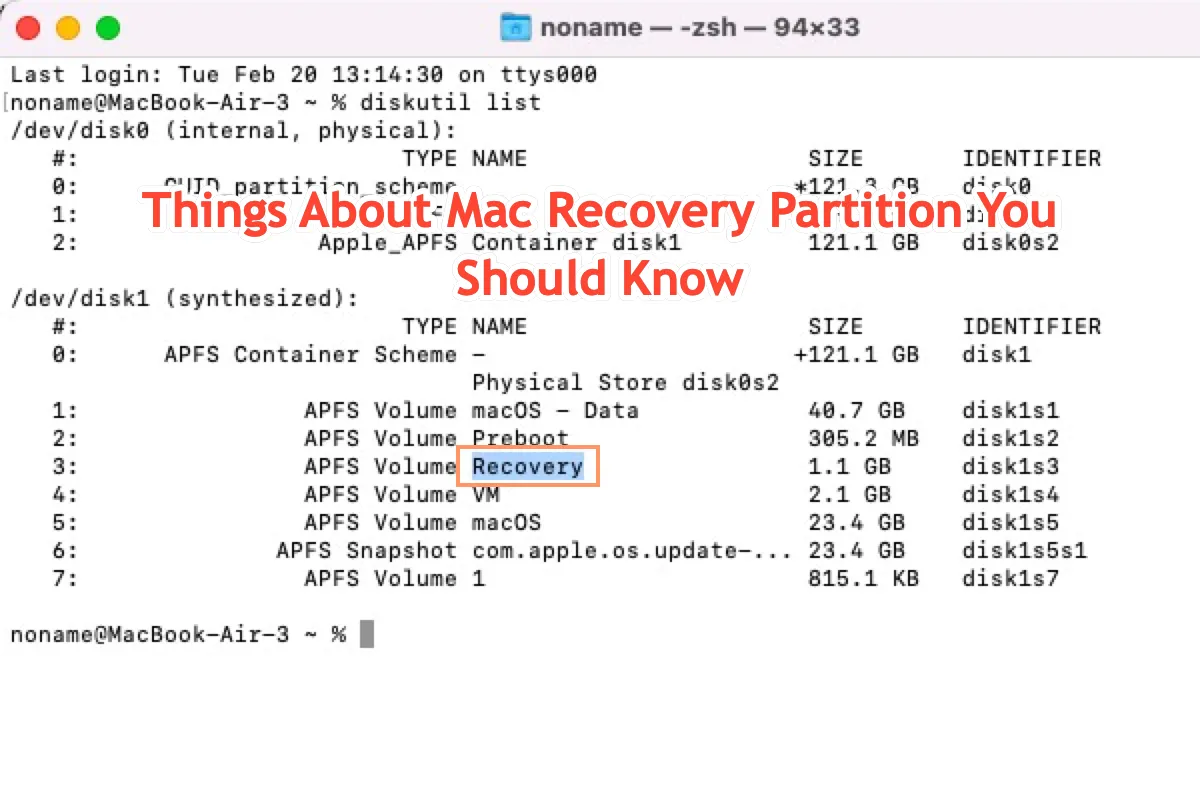Sie haben vielleicht noch nie von dem heutigen Thema gehört - Mac-Wiederherstellungspartition, aber Sie müssen ihren relevanten Begleiter kennen - macOS-Wiederherstellungsmodus, der immer sehr hilfreich ist, wenn Ihr Mac Probleme hat. Dieser Beitrag gibt Ihnen eine umfassende Einführung in die Mac-Wiederherstellungspartition, einschließlich dessen, was es ist, wie man eine Wiederherstellungspartition erstellt und wie man eine Wiederherstellungspartition auf einem Mac löscht.
All das lehrreiche Wissen hilft Ihnen dabei, einen Mac-Computer und sein Betriebssystem reibungslos und effektiv zu betreiben.
Was ist eine Mac-Wiederherstellungspartition?
Ein Partition ist ein Ort, an dem Sie Ihre Dateien und Daten speichern. Gemäß der Erlaubnis des Mac können Sie Ihre Partition mit einem festgelegten Speicherplatz und Namen für die Dateispeicherung erstellen und löschen, wenn sie nutzlos geworden ist. Folglich werden Ihre Dateien nicht chaotisch sein und Sie können sie in der zugewiesenen Partition finden.
Diese Erklärung gilt auch für die Mac-Wiederherstellungspartition. Allerdings ist sie in einigen Aspekten weit mehr als eine grundlegende Partition.
Jeder Mac, der ab 2011 ausgeliefert wurde, hat eine eingebaute Wiederherstellungspartition. Es handelt sich um eine grundlegende, aber bedeutende Partition der Mac-Betriebssysteme, die eine Wiederherstellungsversion Ihres macOS und die wichtigen Systemdaten zur Ausführung des Systems enthält. Darüber hinaus diagnostiziert und behebt sie einige Fehler und Probleme, die auf dem Mac auftreten.
Sobald der Mac auf Probleme stößt, ermöglicht Ihnen dieses Hilfswerkzeug, Ihren Mac zu starten, die Firmware zu reparieren, ein neues macOS zu installieren, das Festplatten-Dienstprogramm auszuführen und andere praktische Lösungen anzubieten.
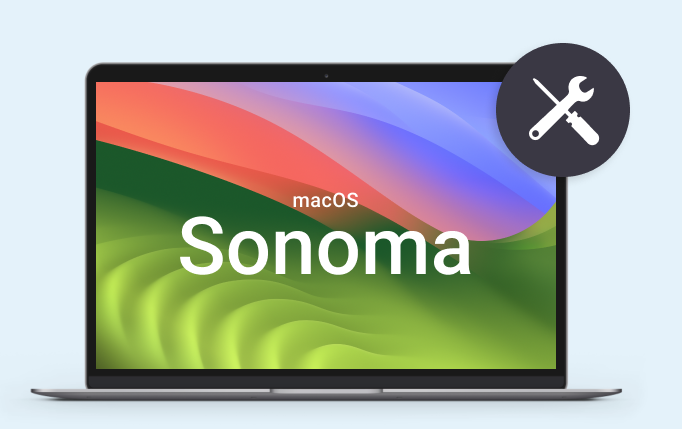
Wenn Sie diesen Artikel informativ finden, teilen Sie ihn bitte mit mehr Personen auf Ihrem sozialen Netzwerk!
Wie löscht man eine Wiederherstellungspartition auf einem Mac?
Die Mac-Wiederherstellungspartition ist ein unverzichtbarer Bestandteil des Mac-Betriebssystems, und das Löschen der Partition löscht alle Daten darauf. Time Machine kann Ihnen nicht helfen, die Wiederherstellungspartition wiederherzustellen, daher ist es besser, Ihr Startlaufwerk vollständig zu klonen, bevor Sie es löschen. Hier empfehlen wir Ihnen, die Funktionsfähigkeit Disk-Klonen des iBoysoft DiskGeeker zum Klonen der gesamten Festplatte auf ein Ziellaufwerk zu verwenden.
Wenn Sie die Arbeit des Festplatten-Backups abgeschlossen haben, ist es jetzt an der Zeit, sich darauf zu konzentrieren, wie man die Wiederherstellungspartition von einem Mac entfernt.
Finden Sie heraus, was der Wiederherstellungspartitions-Identifier ist
Der erste Schritt, den wir durchführen, besteht darin, den Wiederherstellungspartitions-Identifier klar zu machen, um ihn anschließend entfernen zu können. Hierfür wird das Terminal benötigt. Denken Sie daran, den Befehl korrekt auszuführen, den wir Ihnen später präsentieren werden, da ein falscher Befehl Ihr Gerät gefährden kann.
Schritt 1: Öffnen Sie das Mac-Terminal auf Ihrem Computer und geben Sie diesen Befehl ein:
diskutil
Schritt 2: Drücken Sie die Return/Enter-Taste auf Ihrer Tastatur, um diesen Befehl auszuführen.
Schritt 3: Mac zeigt alle Laufwerke auf Ihrem Computer an, achten Sie auf die Identifikatoren des Systemlaufwerks (das möglicherweise Macintosh HD genannt wird) und Recovery. Diese werden zum Entfernen der Partition benötigt.
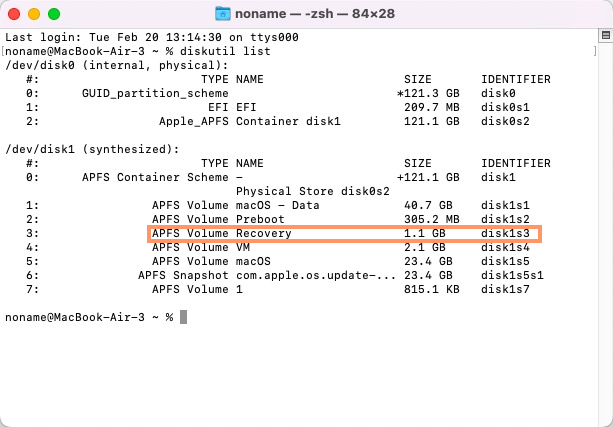
Löschen Sie die Wiederherstellungspartition von einem Mac
Sobald Sie den Wiederherstellungspartitions-Identifier zur Hand haben, ist das Entfernen davon von Ihrem Mac so einfach wie ABC.
Schritt 1: Öffnen Sie das Mac-Terminal auf Ihrem Gerät.
Schritt 2: Geben Sie den folgenden Befehl ein und ersetzen Sie den WIEDERHERSTELLUNGSIDENTIFIKATOR durch den, den Sie zuvor erhalten haben.
diskutil eraseVolume APFS Blank [WIEDERHERSTELLUNGSIDENTIFIKATOR]
Schritt 3: Klicken Sie auf Return, um diesen Befehl auszuführen und warten Sie, bis er beendet ist.
Falls dieser Befehl nicht funktioniert, ersetzen Sie APFS durch JHFS im Befehl.
Verschmelzen Sie den freien Speicherplatz der Wiederherstellungspartition mit dem Systemlaufwerk
Sobald die Wiederherstellungspartition gelöscht ist, müssen Sie den freien Speicherplatz mit dem Systemlaufwerk zusammenführen. Führen Sie einfach den folgenden Befehl aus, um fortzufahren:
diskutil mergePartitions APFS "Macintosh HD" [SYSTEM-IDENTIFIKATOR] [WIEDERHERSTELLUNGSIDENTIFIKATOR]
Jetzt haben Sie die Wiederherstellungspartition gelöscht und ihr freier Speicherplatz steht zur Verfügung.
Der Mac mit Fusion Drive verfügt über einen Core Storage-Teil, was das Entfernen der Wiederherstellungspartition recht knifflig macht. Sie sind darauf beschränkt, macOS auf eine externe Festplatte zu klonen und Ihren Mac komplett zu löschen, damit die Wiederherstellungspartition ebenfalls entfernt werden kann.
Es wird weniger empfohlen, die Wiederherstellungspartition zu löschen, wenn Ihr Mac mit Fusion Drive konfiguriert ist. Nehmen Sie an, dass Sie dennoch darauf bestehen, sichern Sie Ihren Computer bitte sicher und umfassend!
Wir würden es begrüßen, wenn Sie diesen Artikel mit mehr Menschen teilen würden!
Wie erstellt man eine Wiederherstellungspartition auf einem Mac?
Das Mac-Betriebssystem ist mit einer Wiederherstellungspartition konfiguriert, wenn es veröffentlicht oder von Apple heruntergeladen wird, daher ist es unmöglich, eine Wiederherstellungspartition allein ohne das Betriebssystem herunterzuladen.
Sie können jedoch Drittanbietersoftware wie Recovery Partition Creator ausführen, um dieses Ziel zu erreichen. Wenn Sie dieses Bedürfnis haben, gehen Sie auf die offizielle Website und laden Sie es auf Ihren Computer herunter.
Zusammenfassung
In diesem Beitrag wird eine ausführliche Einführung in die Wiederherstellungspartition auf einem Mac gegeben, einschließlich der Informationen, wie man sie von einem Mac löscht und wie man eine eigene Wiederherstellungspartition für weitere Zwecke erstellt.